Nastavenia Powerline TP-Link TL-WPA4220KIT Adaptéry. Internet z zásuvky

- 3287
- 199
- Leopold Kyseľ
Nastavenia Powerline TP-Link TL-WPA4220KIT Adaptéry. Internet z zásuvky
V týchto pokynoch vám poviem a príkladom ukážem, ako nakonfigurovať adaptéry TL-WPA4220KIT TL-WPA4220KIT. Súprava obsahuje dva adaptéry: TL-PA4010 a TL-WPA4220. Teraz budeme podrobne zvážiť, ako ich pripojiť, pripojiť, konfigurovať a ako využiť všetky výhody siete Powerline siete.
Keby ste išli na túto stránku výlučne kvôli zvedavosti, zistite, čo sú adaptéry, na čo sú a ako je to internet z zásuvky energie, teraz sa pokúsim všetko vysvetliť v skratke. Existuje štandard, ako je napríklad domáci plug av. Umožňuje vám prenášať údaje o elektrickom zapojení. Funguje to nasledovne: Pripojíme jeden z adaptérov PowerLine k výstupu a spojíme sa s smerovačom alebo modemom (z ktorého dostane internet). Druhý adaptér sa pripojíme k zásuvke v miestnosti, kde potrebujeme prístup na internet. Adaptéry sú vzájomne prepojené elektrickými sieťami a my dostávame internet z výstupu. Káblom alebo v sieti Wi-Fi, ak adaptér môže distribuovať Wi-Fi, ako v našom prípade s adaptérom TL-WPA4220. Podrobnejšie som písal o sieťach Powerline v samostatnom článku: The Homeplug AV a Powerline Adaplers: Čo je to a ako to funguje.
Vráťme sa k našim adaptérom TP-Link TL-WPA4220KIT („Kit“ je sada). Mimochodom, nie je potrebné kupovať súpravu, môžete si kúpiť adaptéry jeden po druhom a rovnako ako potrebujete. Môžete napríklad nekupovať adaptéry bez bezdrôtového prístupového bodu, ak nepotrebujete bezdrôtovú sieť. A vezmite adaptéry iba s konektorom RJ-45.
Kompletný s adaptérmi som našiel dva sieťové káble, pokyny a disk s nástrojom pre konfiguráciu.

Adaptér TL-PA4010 (čo je malé), slúžili sme na spojenie s smerovačom alebo modemom a jeho úlohou je spustiť internet do nášho zapojenia.
A adaptér TL-WPA4220 má dva prístavy LAN a môže rozdávať Wi-Fi. To znamená, že prostredníctvom neho môžete pripojiť dve zariadenia pomocou sieťového kábla a v sieti Wi-Fi. Ak nepotrebujete sieť Wi-Fi, môžete ju zakázať. Adaptér TL-WPA4220 tiež nemusí vytvárať ďalšiu sieť Wi-Fi, ale na rozšírenie existujúcej bezdrôtovej siete (ak existuje). Všetko je naladené stlačením jedného tlačidla na smerovači a na samotnom adaptéri. Zvážte tento okamih podrobnejšie v článku.
TP-LINK TL-WPA4220KIT: Určenie pokynov
Najprv musíme nainštalovať adaptér TL-PA4010, pripojiť ho k zásuvke a pripojiť k nemu internet z smerovača alebo modemu. Upozorňujeme, že adaptér nebude pracovať priamo na pripojení internetu k Powerline. Iba cez modem/router.
Pripojíme adaptér k výstupu. Nepripojte ho prostredníctvom sieťových filtrov. Potom vezmeme sieťový kábel, pripojíme ho k adaptéru a do konektora smerovača LAN (modem). Páči sa ti to:
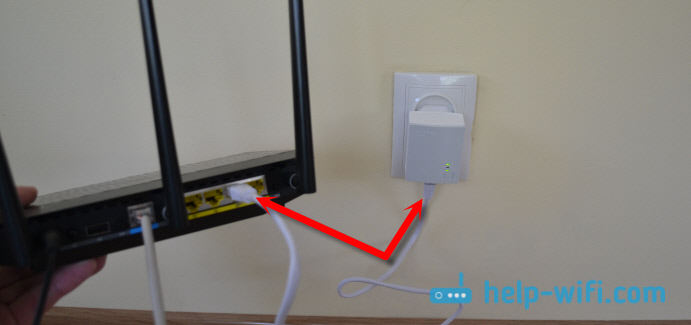
Kým stlačíme žiadne tlačidlá. Prejdeme na inštaláciu druhého adaptéra. Mám tento TL-WPA4220. Pripojíme druhý adaptér k zásuvke v miestnosti, kde potrebujete získať internet.

Čakáme minútu, kým sa adaptér začína.
Teraz musíme medzi sebou kombinovať adaptéry, aby vytvorili bezpečné spojenie. Najprv to urobíte na prvom adaptéri TL-PA4010, kliknite na tlačidlo „Pár“. Indikátor napájania začne blikať. A do dvoch minút stlačíme tlačidlo „Pár“ Na druhom adaptéri (na TL-WPA4220 sa nachádza nižšie). Zariadenia budú nainštalované. Na obidvoch adaptéroch sa rozsvieti indikátor prevádzkového siete Powerline siete.
Po následných vypnutí a pripojeniach adaptéry automaticky nainštalujú pripojenie. Ak chcete pripojiť ďalší adaptér k sieti, potom ho najskôr pripojte k zásuvke, stlačte a podržte párové tlačidlo, nie viac ako 1 sekundu, a do dvoch minút kliknite na tlačidlo páru na jednom z adaptérov, ktoré už boli nainštalované sieť.
To je vlastne všetko. Môžeme zariadenie pripojiť káblom k adaptéra TL-WPA4220 alebo prostredníctvom siete Wi-Fi. A získajte internetové pripojenie prostredníctvom pravidelnej zásuvky.
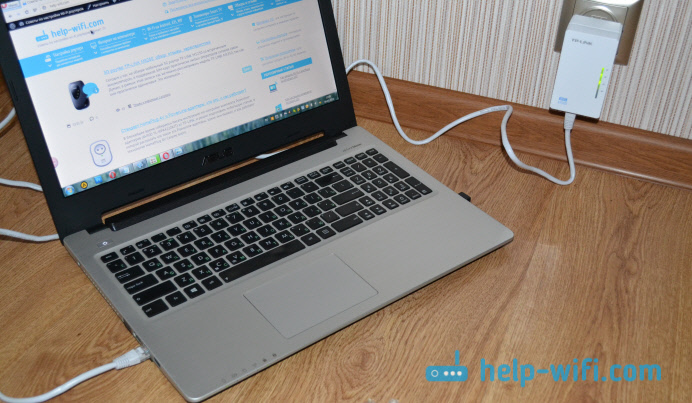
Všetko je pripravené a všetko funguje. Podľa kábla môžeme ľahko pripojiť dve dlhopisy a internet na nich bude fungovať. Mám však adaptér, ktorý tiež distribuuje sieť Wi-Fi. Tento adaptér má nastavenia, do ktorých môžete prejsť prehliadačom. Teraz to zvážime podrobnejšie.
Nastavenie siete Wi-Fi na adaptéri Powerline TL-WPA4220
Pri nastavení siete Powerline sme zistili. Budeme sa zaoberať ladením bezdrôtovej siete, ak máte adaptér s podporou Wi-Fi.
Adaptér TP-Link TL-WPA4220 je taký malý smerovač Wi-Fi. Jeho hlavným rozdielom je, že prijíma internet prostredníctvom elektrického zapojenia. Tento adaptér má dva prevádzkové režimy siete Wi-Fi:
- Nová bezdrôtová sieť. Keď adaptér TL-WPA4220 distribuuje bezdrôtovú sieť s názvom, heslom a nastaveniami. Ak ste už nainštalovali smerovač, ktorý distribuuje Wi-Fi, potom tento adaptér PowerLine môže vytvoriť inú sieť. A vo svojom dome alebo v kancelárii budete mať dve siete s rôznymi parametrami.
- Rozšírenie bezdrôtovej siete. V tomto režime adaptér úplne skopíruje nastavenia (SSID a heslo) existujúcej siete a jednoducho ho rozširuje. Ukazuje sa, že v dome je jedna sieť a TL-WPA4220 ju jednoducho posilní. Ale na rozdiel od bežných rektora (ktorý si môžete prečítať tu), adaptér prijíma internet nie prostredníctvom Wi-Fi, ale prostredníctvom siete Powerline, ktorá je oveľa lepšia. Žiadna strata rýchlosti.
Vstup do nastavení adaptéra TL-WPA4220. Nastavenie novej siete W-Fi.
Ihneď po zapnutí začne adaptér distribuovať Wi-Fi so štandardným názvom. Sieť bude uzavretá heslom. Továčné heslo je uvedené na nálepke, na samotnom adaptéri. Adresa zadania nastavení je tiež uvedená a názov továrenského priestoru používateľa a heslo.

Ďalej sa pripojíme k adaptéru pomocou kábla alebo Wi-Fi. Podľa myšlienky môžete na adrese prejsť na nastavenia adaptéra na adrese Tplinkplclogin.Slepo (192.168.1.1 tiež funguje) pomocou prihlasovania a hesla v továrni. Ale s najväčšou pravdepodobnosťou spadnete do nastavení smerovača alebo modemu. Preto, aby ste mohli ísť do nastavení TL-WPA4220 bez akýchkoľvek problémov a nakonfigurovať Wi-Fi, odporúčam vám používať nástroj z zahrnutia disku.
Ak nemáte možnosť spustiť disk, stiahnite si nástroj zo stránky TP-Link. Tu je odkaz http: // www.Tp-link.Ua/ru/sťahovanie/tl-wpa4220kit.HTML#Utilities. Utilita sa nazýva „Utility Scan Utility“. Stiahnite si ho a spustite. Alebo spustite z disku.
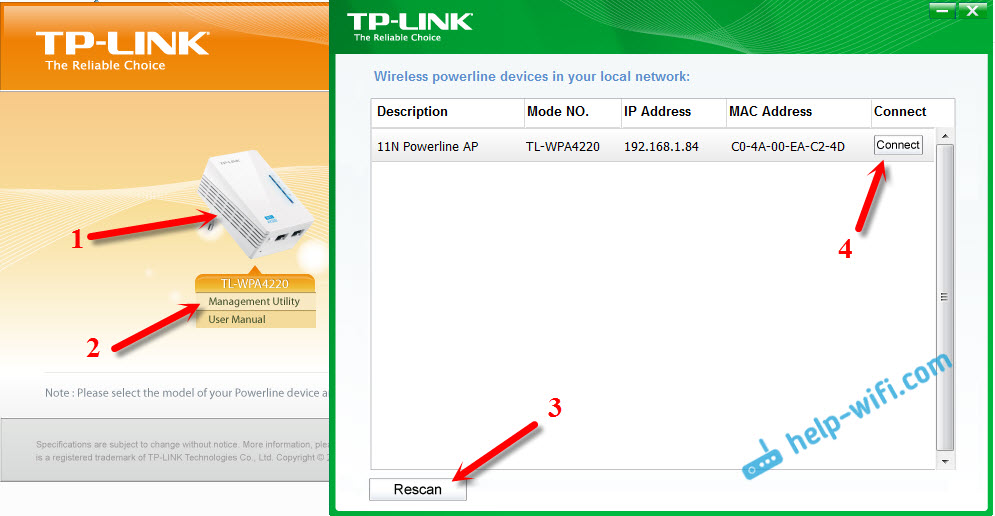
V nástroji kliknite na tlačidlo „Zmena“, A objaví sa náš adaptér. Potom, naopak, kliknite na tlačidlo „Pripojte“. Ak sa adaptér Powerline nenájde, uistite sa, že je k nemu pripojený váš počítač. A ak antivírus alebo firewall požiada o povolenie - povoliť.
Po kliknutí na tlačidlo „Pripojiť“ sa prehliadač okamžite spustí a zobrazí sa požiadavka a heslo používateľa. Továreň: Správca A Správca. Zadajte ich a dostaneme sa na stránku Nastavenia adaptér TP-Link TL-WPA4220.
Nie je tam veľa nastavení. Zaujímajú nás nastavenia siete Wi-Fi. Musíte zmeniť názov siete (nie je potrebné) a heslo. Prejdeme na kartu „Bezdrôtové“. Tu môžeme zmeniť štandardný názov siete Wi-Fi a nainštalovať náš región. Po vykonaní zmien kliknite na tlačidlo „Uložiť“.
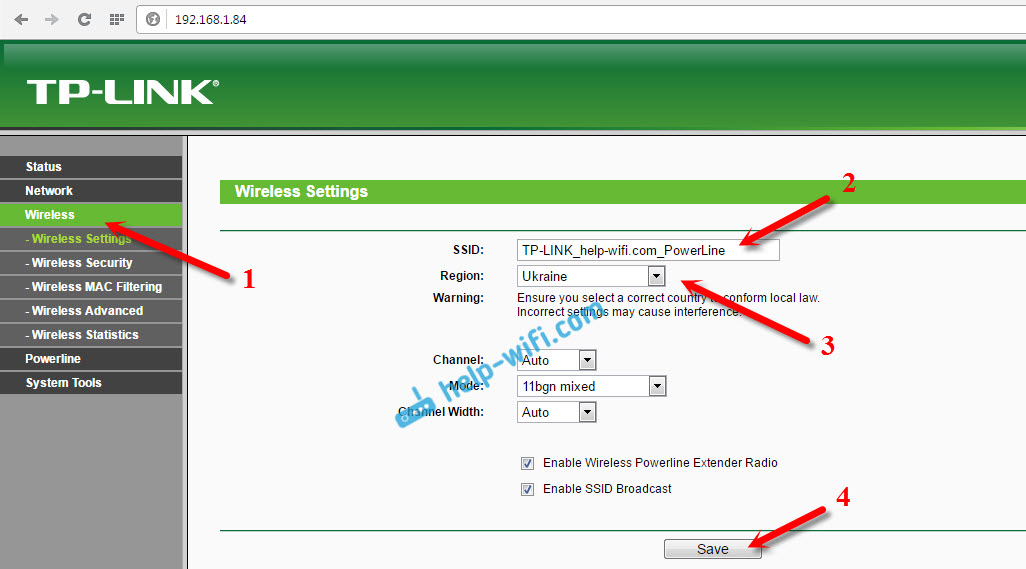
A zmeniť heslo na Wi-Fi, prejdite na kartu „Bezdrôtové zabezpečenie“. V poli PSK heslo uveďte nové heslo najmenej 8 znakov a kliknite na tlačidlo „Uložiť“.
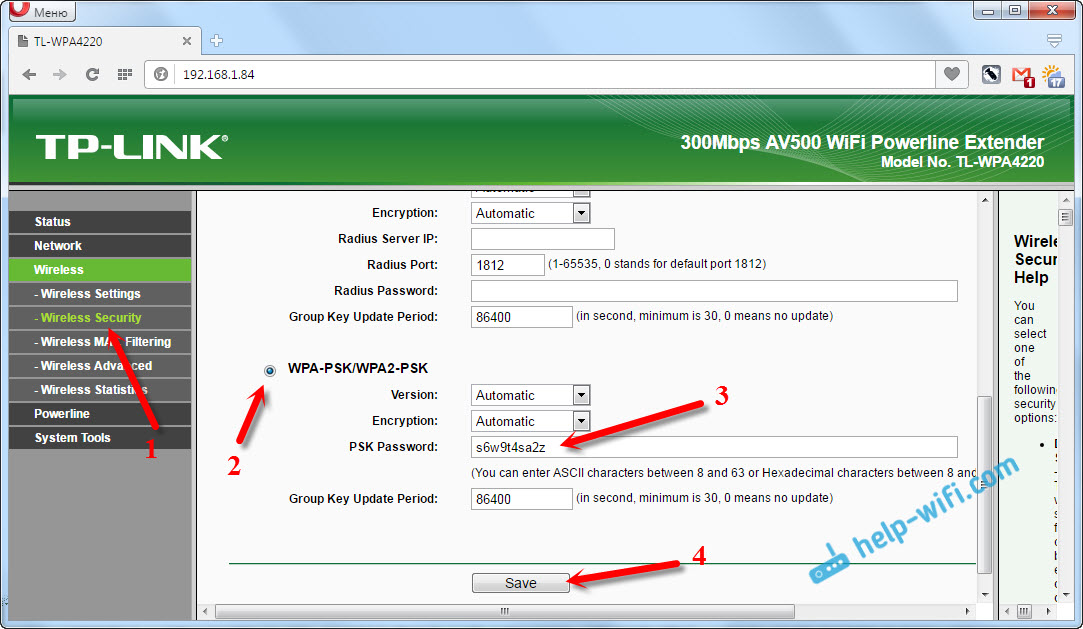
Potom musíte adaptér reštartovať. To sa dá urobiť z nastavení. Karta Systémové nástroje - „reštartujte“, kliknutím na tlačidlo „Reštartovať“.
Po týchto akciách sa budete musieť pripojiť k bezdrôtovej sieti s novým názvom. Pomocou hesla, ktoré ste nainštalovali.
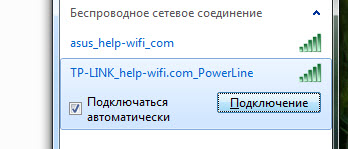
Existujú aj nastavenia miestnej siete a nastavenia siete Powerline (je však nepravdepodobné, že by pre vás boli užitočné). Rovnako ako v bežnom smerovači, prostredníctvom ovládacieho panela adaptéra môžete blikať, resetovať nastavenia, uložiť/obnoviť nastavenia alebo zmeniť heslo pre admin, ktoré chráni nastavenia, ktoré by som vám odporučil urobiť. Môžete ho zmeniť na karte „Systémové nástroje“ - „heslo“. Nezabudnite si napísať heslá, ktoré ste nainštalovali, ale nezabudnite na ne zabudnúť.
V každom prípade môžete urobiť Nastavenie nastavení na adaptéri TL-WPA4220. Zovretie tlačidla „Reset“ na 10 sekúnd. Nachádza sa od spodnej časti puzdra adaptéra. Ak sú vaše zásuvky umiestnené veľmi nízko k podlahe, potom nie je príliš pohodlné stlačiť ju. Preto vám odporúčam pripojiť adaptér hore nohami a nastaviť nastavenia. Po resetovaní nastavení budete musieť stlačiť tlačidlo „pár“ na oboch zariadeniach.
Nastavenie rozširovania siete Wi-Fi prostredníctvom siete Powerline Network. Wi-fi klonová funkcia
Všetko je tu veľmi jednoduché. Ak váš smerovač už distribuuje sieť Wi-Fi a vy nechcete vytvárať ešte jednu, ale chcete, aby adaptér PowerLine rozšíril existujúcu sieť, potom sa dá ľahko nakonfigurovať pre takýto režim prevádzky. Po nastavení budete mať jednu bezdrôtovú sieť, ktorá posilní adaptér TL-WPA4220. Vaše notebooky, smartfóny, tablety sa automaticky pripoja k sieti, ktorej signál bude na určitom mieste vašej kancelárie alebo doma silnejší.
Potrebujeme len kliknúť na tlačidlo na našom smerovači WPS. Musí byť. Po jeho stlačení by mal jeden z ukazovateľov začať blikať pomaly. Potom choďte a rýchlo kliknite na tlačidlo „Wi-fi klon“ Na našom adaptéri. Indikátor tiež začne blikať pomaly.

Čakáme na skopírovanie SSID a hesla z hlavného smerovača. Hlavná vec je, že adaptér je v oblasti siete Wi-Fi. Výsledkom je, že budeme mať jednu bezdrôtovú sieť z hlavného smerovača, posilnená adaptérom TL-WPA4220. Zároveň dostane internet z výstupu. To je vlastne všetko.
Odpojenie siete Wi-Fi
Ak chcete úplne vypnúť bezdrôtovú sieť, musíte kliknúť a na nejaký čas podržať tlačidlo „Wi-fi klon“. Indikátor pôjde von a bezdrôtová sieť sa vypne. Zapne presne to isté.
Dodatočné slovo
Všetko je nakonfigurované veľmi jednoduché. A v súprave je v ruštine malá inštrukcia.
Zaujímavé zariadenia, ktoré fungujú bez problémov a splnia ich úlohu. Čítal som veľa recenzií, že adaptéry Powerline sú veľmi horúce. Nevšimol som si nič také, po niekoľkých hodinách práce cez tieto putá boli len teplé, čo je celkom normálne.
Princíp konfigurácie a práca siete PowerLine je podľa môjho názoru jasná. Nie je potrebné kupovať presne rovnakú sadu adaptérov. Všetko je individuálne. Ak napríklad musíte pripojiť televízor k internetu pomocou sieťového kábla a nechcete položiť sieťový kábel a nepotrebujete adaptér s bezdrôtovým prístupovým bodom, potom bude rozumný kúpiť sadu adaptérov TP-Link TL-PA4010KIT. Budú lacnejšie. Môžete si kúpiť jeden adaptér. Ale sada je lacnejšia.
Je tu na výber a je veľká. Môžete si ľahko zvoliť adaptéry, je to pre vašu sieť a pre vaše úlohy. Existujú adaptéry so vstavanými zásuvkami, napríklad TP-Link TL-PA4010PKIT. Čo je tiež dobré, pretože aj po pripojení takého adaptéra bude možné pripojiť niektoré ďalšie zariadenie k výstupu.
No, pozrite sa rýchlosťou. Sada TP-Link TL-WPA4220KIT, ktorú sme nastavili, pracuje pri rýchlostiach až do 500 Mbit/s. Môžete si vziať adaptéry, napríklad pri maximálnej rýchlosti až 200 Mbps a trochu ušetrí. Je zrejmé, že ide o maximálnu možnú rýchlosť, ktorá sa v bežných podmienkach nikdy nedostane.
- « Aktualizujeme firmvér smerovača ASUS. Rýchlym spôsobom na príklade ASUS RT-N18U
- Rýchle nastavenia smerovača TP-Link prostredníctvom programu Easy Setup Assistant Utility (z disku). Na príklade TL-WR740N »

